请您在阅读前点击上面的“关注”二字,后续会为您提供更多有价值的电脑知识,感谢每一位朋友的支持!很多朋友在电脑上下载了一堆乱七八糟的软件后,想要删除这些平时使用频率不高的软件,但是不知道如何把软件卸载干净,我找到了4种电脑卸载软件的方法,快快收藏吧~
方法一、1、在桌面上要卸载的软件图标上单击“右键”,选择“属性”2、在新窗口中按「开启档案位置」 ;3、然后你会进入程序的根目录,找到“Uninstall.exe”文件双击运行;4、按照提示进行操作即可卸载。
方法二、1、打开控制面板,选择程序和功能2、在“程序和功能”的右侧找到要卸载的软件,然后按“右键”选择“卸载”。3、 按照提示说明即可卸载。
方法三、1、按“Win+I”组合键打开“设置”,然后选择“应用”。2、在右侧“应用和功能”中找到自己需要进行卸载的程序并点击“左键”,然后可以选择“卸载”;3、程序将自动卸载,等待卸载完成就可以了。
方法四、1、此外,还可以使用第三方软件卸载不必要的程序,比如一些电脑管家软件,可以帮你卸载不必要的程序,还能附带帮你清理注册表部分用户可能误装了恶意软件,导致广告弹出的问题,最烦人的是还无法卸载这时候可以使用第三方软件的“强力卸载”功能来清理这些恶意软件。
好啦,以上就是我为大家找到的彻底卸载电脑软件的方法,看到这里的朋友们, 恭喜你又学到了新知识!
这么有用的分享值得让更多人知道,快快分享给好朋友们吧!关注维修狮,每天学一个有用的电脑数码小知识,带你轻松玩转电脑!大家有电脑故障问题都可以来找我,保证把你的电脑整的明明白白的!
亲爱的读者们,感谢您花时间阅读本文。如果您对本文有任何疑问或建议,请随时联系我。我非常乐意与您交流。

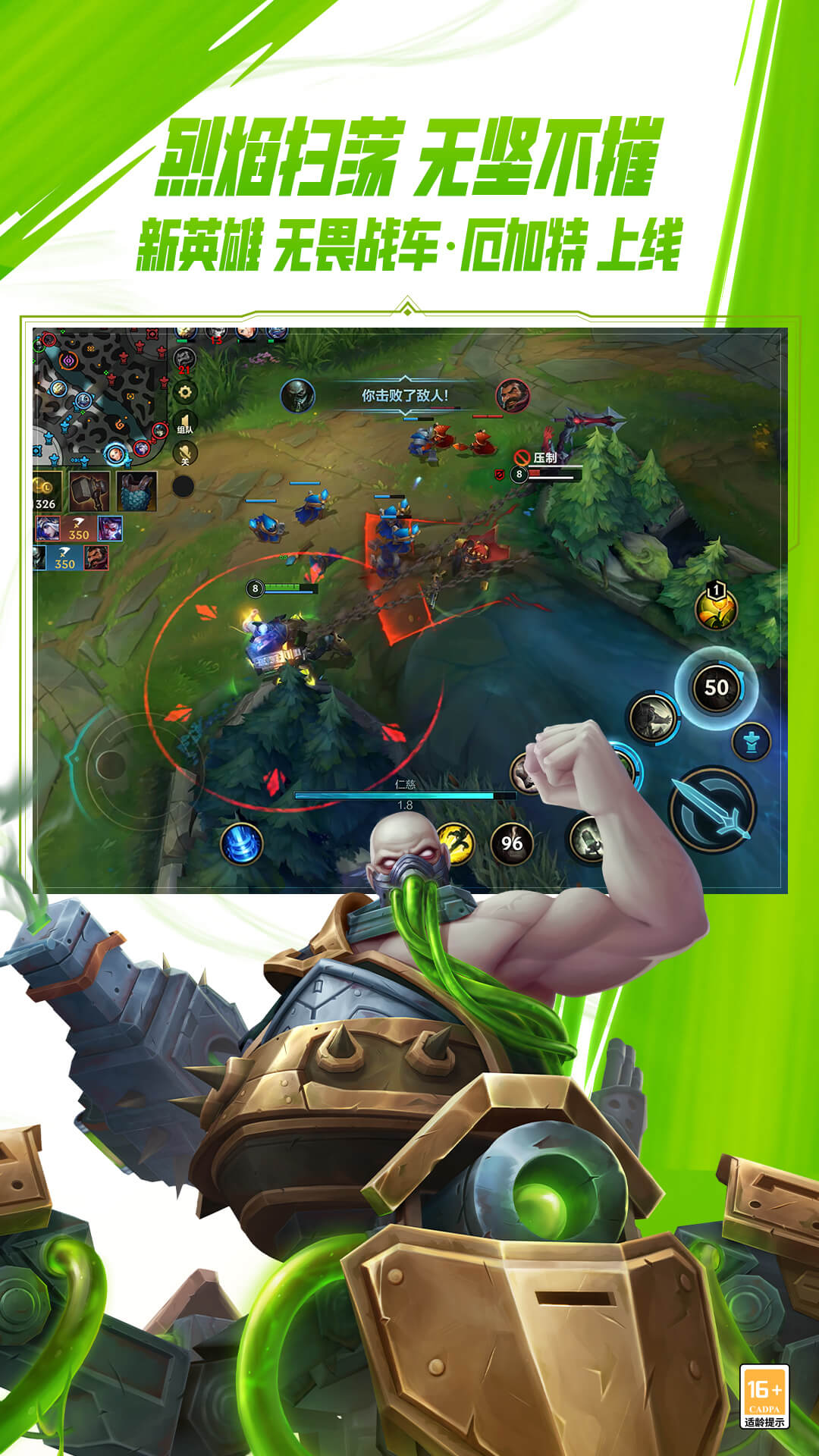
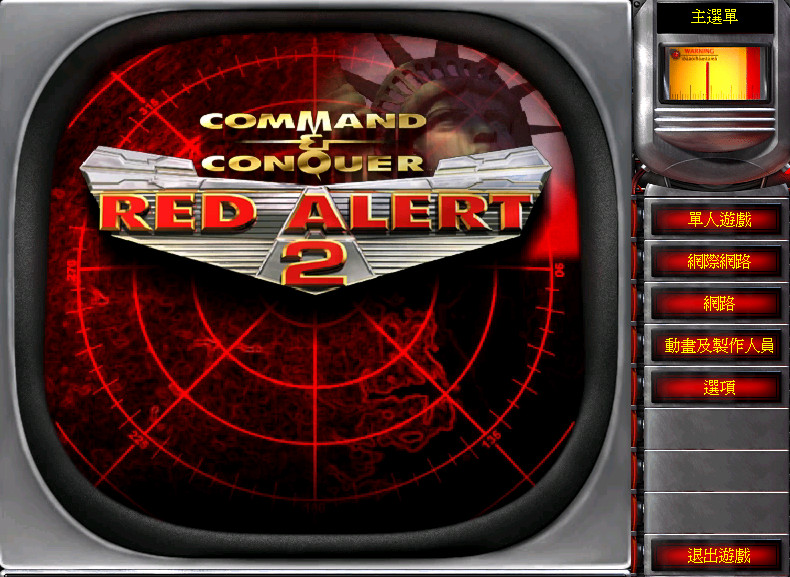

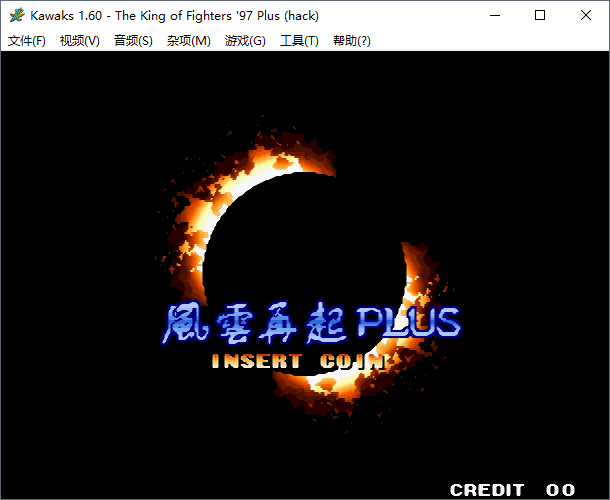


发表评论:
◎欢迎参与讨论,请在这里发表您的看法、交流您的观点。